خوش آموز درخت تو گر بار دانش بگیرد، به زیر آوری چرخ نیلوفری را
برطرف کردن ارور We couldn’t update the system reserved partition

زمانی که درصدد آپگرید و آپدیت ویندوز هستید ممکن است با این ارور مواجه شوید و دلیل آن کمبود فضا EFI system reserved partition روی هارد دیسک سیستم تان است. EFI system partition که به اختصار ESP از آن یاد می شود، که یک پارتیشن کوچک در هارد دیسک یا SSD سیستم شماست که که توسط ویندوز برای UEFI استفاده می شود.

We couldn’t update the system reserved partition

ما در این پست تصمیم داریم به حل این مشکل بپردازیم و سایز EFI system reserved partition را افزایش دهیم. اگر با این ارور مواجه شده اید در این پست راه حل آن را به شما نشان خواهیم داد.
قبل از اینکه کار را ادامه دهید با مشخص شود که شما یک پارتیشن GPT و یا MBR دارید.بنابراین به فشردن کلیدهای Windows Key +R پنجره Run را باز کرده و عبارت diskmgmt.msc را وارد و Enter کنید.
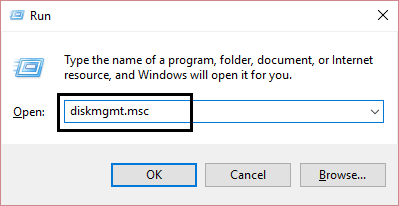
بدین ترتیب وارد کنسول Disk Management خواهید شد و از لیست دیسک های موجود روی یکی از آنها، مثلا Disk 0 کلیک راست کرده و Properties بگیرید.
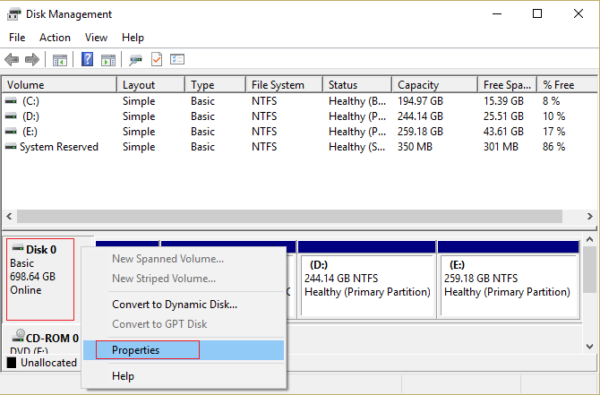
سپس از فرم باز شده به تب Volumes رفته و به قسمت Partition style مانند تصویر زیر مراجعه کنید.
بر حسب partition style ای که دارید، روش های زیر را دنبال کنید.
اگر پارتیشن از نوع GPT بود:
Command Prompt ویندوز را باز کنید، سپس دستور زیر را وارد و Enter کنید:
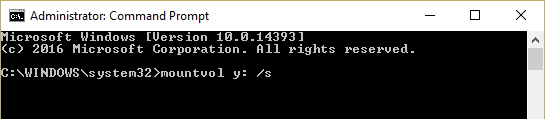
سپس دستور زیر را وارد و enter کنید:
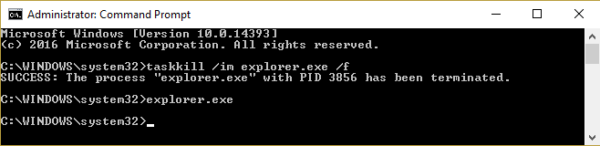
سپس به This pc یا My computer رفته و به آدرس زیر را در Address bar وارد و enter کنید:
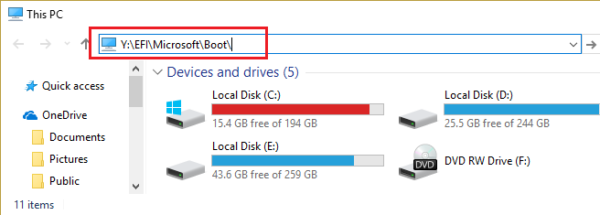
سپس تمام language folders موجود در این مسیر را به غیر از English کاملا حذف کنید. مثلا: en-US means U.S. English; de-DE means German.
سپس در مسیر Y:\EFI\Microsoft\Boot\Fonts، فونت های استفاده نشده را هم حذف کنید.
پس از اینکارها برای اعمال تغییرات سیستم را ریستارت کنید. اگر پارتیشن شما از نوع GPT باشد، روش بالا قطعا مشکل شما را رفع خواهد کرد و اما در مورد پارتیشن های MBR از روش زیر استفاده کنید:
در این روش نیاز به یک USB flash دارید که اولا به صورت NTFS فرمت شده باشد و ثانیه حداقل 250 گیگابایت فضای خالی داشته باشد. سپس به کنسول Disk managet مثل روش بالا وارد شوید.
سپس روی Recovery Partition یا Reserved Partition کلیک راست کرده و گزینه hange Drive Letters and Paths را کلیک کنید.
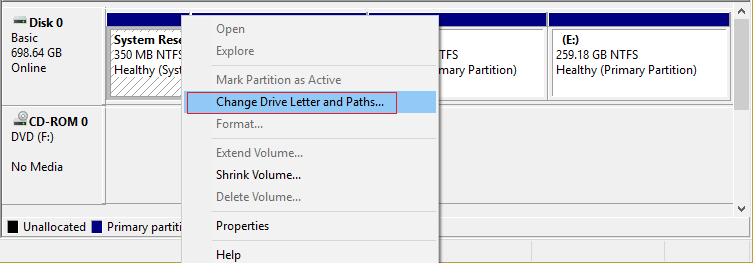
لطفا Drive letter را برای آن Y انتخاب کرده و فرم را OK کنید.
سپس Command Prompt را باز کرده و هر کدام از دستورات زیر را جدا وارد و Enter کنید:
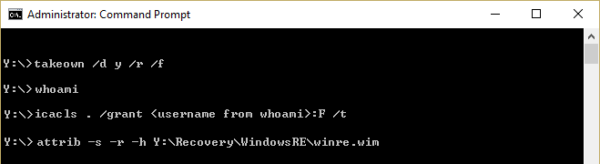
اکنون به This pc وارد شوید و ببینید که Drive letter فلش درایوی که استفاده می کنید چیست. در سناریوی ما درایو F: است.
سپس دستورات زیر در CMD وارد کرده و Enter کنید:
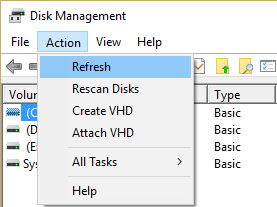
سپس سایز System Reserved Partition را بررسی کنید که اگر افزایش یافته بود، باید wim file را به Recovery Partition برگردانیم که برای این منظور از دستورات زیر در CMD استفاده می کنیم.
دوباره در Disk Managemen روی Recovery Partition، کلیک راست کرده و Change Driver Letter and Path را انتخاب کنید. در پنجره باز شده، Y را انتخاب و دکمه Remove را کلیک کنید.

Windows 10 couldn’t be installed
We couldn’t update the system reserved partition

ما در این پست تصمیم داریم به حل این مشکل بپردازیم و سایز EFI system reserved partition را افزایش دهیم. اگر با این ارور مواجه شده اید در این پست راه حل آن را به شما نشان خواهیم داد.
قبل از اینکه کار را ادامه دهید با مشخص شود که شما یک پارتیشن GPT و یا MBR دارید.بنابراین به فشردن کلیدهای Windows Key +R پنجره Run را باز کرده و عبارت diskmgmt.msc را وارد و Enter کنید.
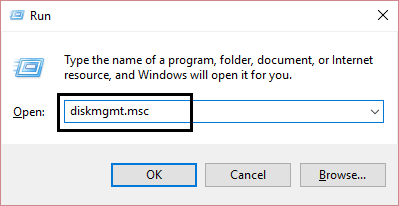
بدین ترتیب وارد کنسول Disk Management خواهید شد و از لیست دیسک های موجود روی یکی از آنها، مثلا Disk 0 کلیک راست کرده و Properties بگیرید.
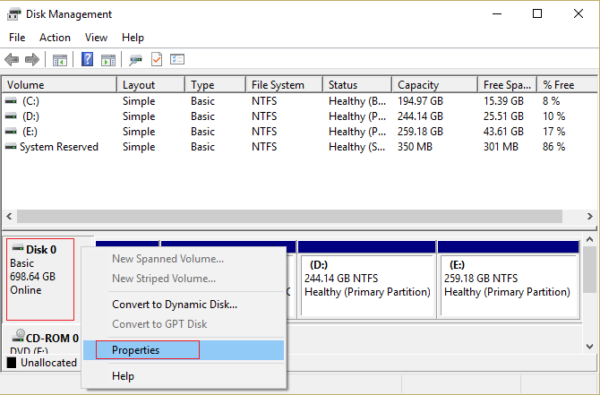
سپس از فرم باز شده به تب Volumes رفته و به قسمت Partition style مانند تصویر زیر مراجعه کنید.
بر حسب partition style ای که دارید، روش های زیر را دنبال کنید.
اگر پارتیشن از نوع GPT بود:
Command Prompt ویندوز را باز کنید، سپس دستور زیر را وارد و Enter کنید:
mountvol y: /s
این دستور Y: drive letter را برای دسترسی به System Partition اضافه می کند.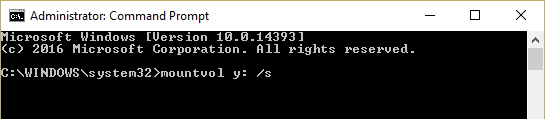
سپس دستور زیر را وارد و enter کنید:
taskkill /im explorer.exe /f
سپس دستور explorer.exe را وارد و Enter کنید تا explorer ریستارت شود.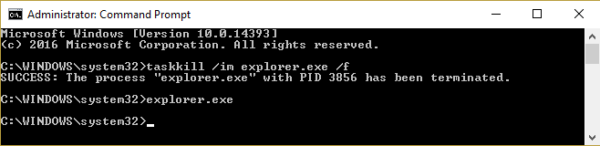
سپس به This pc یا My computer رفته و به آدرس زیر را در Address bar وارد و enter کنید:
Y:\EFI\Microsoft\Boot\
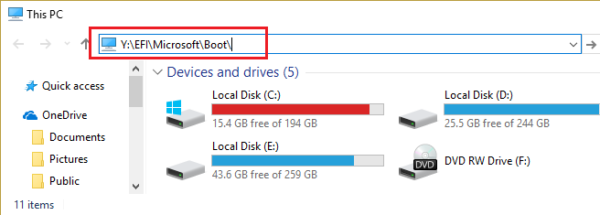
سپس تمام language folders موجود در این مسیر را به غیر از English کاملا حذف کنید. مثلا: en-US means U.S. English; de-DE means German.
سپس در مسیر Y:\EFI\Microsoft\Boot\Fonts، فونت های استفاده نشده را هم حذف کنید.
پس از اینکارها برای اعمال تغییرات سیستم را ریستارت کنید. اگر پارتیشن شما از نوع GPT باشد، روش بالا قطعا مشکل شما را رفع خواهد کرد و اما در مورد پارتیشن های MBR از روش زیر استفاده کنید:
در این روش نیاز به یک USB flash دارید که اولا به صورت NTFS فرمت شده باشد و ثانیه حداقل 250 گیگابایت فضای خالی داشته باشد. سپس به کنسول Disk managet مثل روش بالا وارد شوید.
سپس روی Recovery Partition یا Reserved Partition کلیک راست کرده و گزینه hange Drive Letters and Paths را کلیک کنید.
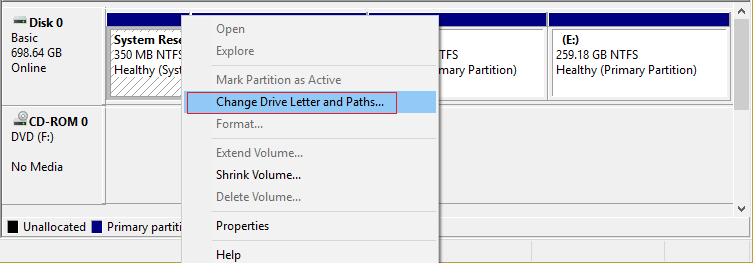
لطفا Drive letter را برای آن Y انتخاب کرده و فرم را OK کنید.
سپس Command Prompt را باز کرده و هر کدام از دستورات زیر را جدا وارد و Enter کنید:
Y:
takeown /d y /r /f
whoami
icacls . /grant
attrib -s -r -h Y:\Recovery\WindowsRE\winre.wim
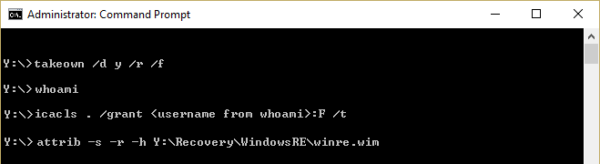
اکنون به This pc وارد شوید و ببینید که Drive letter فلش درایوی که استفاده می کنید چیست. در سناریوی ما درایو F: است.
سپس دستورات زیر در CMD وارد کرده و Enter کنید:
mkdir F:\Recovery\WindowsRE
xcopy Y:\Recovery\WindowsRE\winre.wim F:\Recovery\WindowsRE\winre.wim /h
C:\Windows\System32\Reagentc /SetREImage /Path F:\Recovery\WindowsRE /Target C:\Windows
del Y:\Recovery\WindowsRE\winre.wim /F
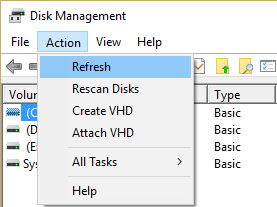
سپس سایز System Reserved Partition را بررسی کنید که اگر افزایش یافته بود، باید wim file را به Recovery Partition برگردانیم که برای این منظور از دستورات زیر در CMD استفاده می کنیم.
xcopy F:\Recovery\WindowsRE\winre.wim Y:\Recovery\WindowsRE\winre.wim /h
C:\Windows\System32\Reagentc /SetREImage /Path Y:\Recovery\WindowsRE /Target C:\Windows
دوباره در Disk Managemen روی Recovery Partition، کلیک راست کرده و Change Driver Letter and Path را انتخاب کنید. در پنجره باز شده، Y را انتخاب و دکمه Remove را کلیک کنید.





نمایش دیدگاه ها (0 دیدگاه)
دیدگاه خود را ثبت کنید: